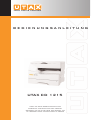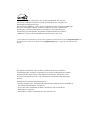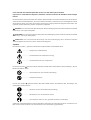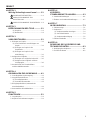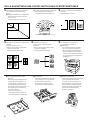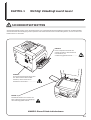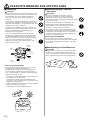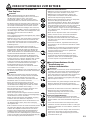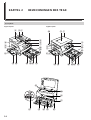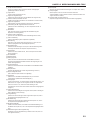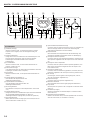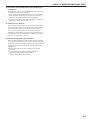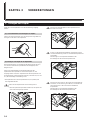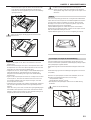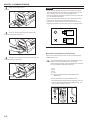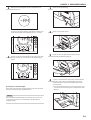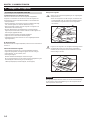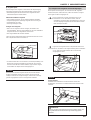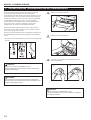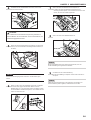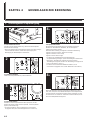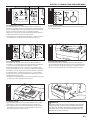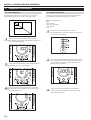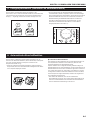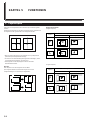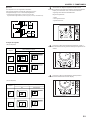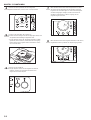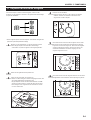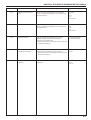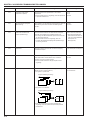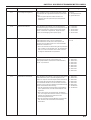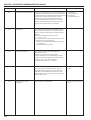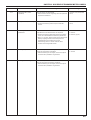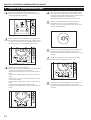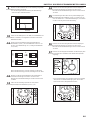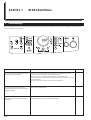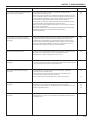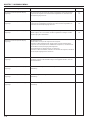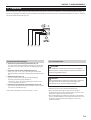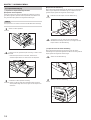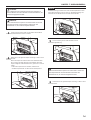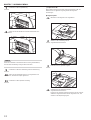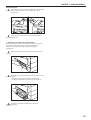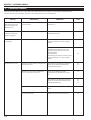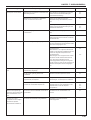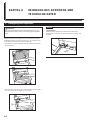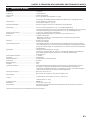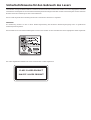UTAX CD 1215
your office partner
BEDIENUNGSANLEITUNG
lesen sie diese bedienungsanleitung
sorgfältig vor benutzung des gerätes.
bewahren sie sie in der nähe des gerätes auf
um jederzeit darin nachschlagen zu können

Als ENERGY STAR Partner hat UTAX GmbH/ Norderstedt beschlossen,
dafl dieses Produkt den ‘ENERGY STAR’-Richtlinien für den energetischen
Wirkungsgrad entsprechen wird.
Das Programm ‘ENERGY STAR’ ist ein Energiesparplan der Umweltschutzbehörde
(EPA) der Vereinigten Staaten. Er wurde eingeführt, um zum Umweltschutz
beizutragen; außerdem dient der Plan dem Zweck, die Entwicklung und
Verwendung von Bürogeräten mit größerer Energieeinsparung zu fördern.
* ENERGY STAR ist ein eingetragendes Warenzeichen in den USA.
In diesem Bedienungshandbuch trägt ein nicht eingeführtes Modell die Bezeichnung 18 ppm Kopierer und
das Modell UTAX CD 1215 die Bezeichnung 15 ppm Kopierer (ppm = pages per minute/Seiten pro
Minute).
Alle Rechte vorbehalten. Kein Teil dieses Materials darf ohne schriftliche
Genehmigung des Verlegers in irgendeiner Form oder mit irgendwelchen Mitteln,
elektronisch oder mechanisch, einschließlich Fotokopieren, Aufzeichnen oder
durch ein Informationsspeicher- und -abrufsystem reproduziert oder übertragen
werden.
Rechtliche Einschränkungen beim Kopieren
• Es kann verboten sein, urheberrechtlich geschütztes Material ohne Genehmigung
des Urheberrechtsinhabers zu kopieren.
• Es ist unter allen Umständen verboten, inländische oder ausländische
Währungen zu kopieren.
• Das Kopieren anderer Gegenstände kann verboten sein.

Lesen Sie bitte das Bedienungshandbuch, bevor Sie mit dem Kopierer arbeiten.
Legen Sie es in die Nähe des Kopierers, damit Sie schnell und einfach im Handbuch nachschlagen
können.
Die mit Symbolen gekennzeichneten Abschnitte in diesem Handbuch und die markierten Teile des Kopierers
verweisen auf Sicherheitshinweise, die zum Schutz des Benutzers, anderer Personen und Objekte im Umfeld
des Kopierers dienen. Sie sollen den richtigen und sicheren Umgang mit dem Kopiergerät sicherstellen. Die
Symbole und ihre Bedeutung werden nachstehend aufgeführt.
GEFAHR: Eine unzureichende Beachtung oder falsche Befolgung dieser Hinweise bedeutet ernsthafte
Verletzungs- oder sogar Todesgefahr.
ACHTUNG: Eine unzureichende Beachtung oder falsche Befolgung dieser Hinweise bedeutet ernsthafte
Verletzungs - oder sogar Todesgefahr.
VORSICHT: Eine unzureichende Beachtung oder falsche Befolgung dieser Hinweise bedeutet
Verletzungsgefahr für Personen oder Schäden am Kopiergerät.
Symbole
Die mit dem Symbol m gekennzeichneten Abschnitte enthalten Sicherheitshinweise.
................... [Allgemeiner Gefahrhinweis]
................... [Gefahrhinweis auf elektrischen Schlag]
................... [Gefahrhinweis auf hohe Temperatur]
Ein mit dem Symbol gekennzeichneter Abschnitt enthält nähere Informationen über Handlungen, die Sie
NICHT durchführen sollen.
.................... [Warnhinweis auf eine verbotene Handlung]
.................... [Verbotener Ausbau]
Ein mit dem Symbol ● gekennzeichneter Abschnitt enthält nähere Informationen über Handlungen, die
durchgeführt werden müssen.
.................... [Hinweis auf eine durchzuführende Handlung]
.................... [Netzstecker aus der Steckdose ziehen]
.................... [Den Kopierer immer an eine geerdete Steckdose anschließen]
Sollten die Sicherheitshinweise in diesem Handbuch unleserlich sein oder gänzlich fehlen, wenden Sie sich
bitte an Ihren Servicevertreter, um diese Hinweise neu zu bestellen (gegen Gebühr).


i
INHALT
KAPITEL 1
Wichtig! Unbedingt zuerst lesen! ....... 1-1
SICHERHEITSETIKETTEN ......................1-1
VORSICHTSHINWEISE ZUR
AUFSTELLUNG ........................................1-2
VORSICHTSHINWEISE ZUM BETRIEB ..1-3
KAPITEL 2
BEZEICHNUNGEN DER TEILE............ 2-1
(1) Kopierer ...............................................2-1
(2) Bedienfeld............................................2-3
KAPITEL 3
VORBEREITUNGEN ............................. 3-1
1. Einlegen von Papier....................................3-1
(1) Vorsichtshinweis zum Einlegen von
Papier ..................................................3-1
(2) Einlegen von Papier in die
Papierlade............................................3-1
(3) Einlegen von Papier in den
Multi-Einzug .........................................3-2
2. Anlegen der Originale .................................3-5
(1) Einlegen von Originalen in den DF ......3-5
(2) Anlegen eines Originals auf dem
Vorlagenglas ........................................3-6
3. Auswechseln des Tonerbehälters
und des Abfalltonertanks ............................3-7
KAPITEL 4
GRUNDLAGEN ZUR BEDIENUNG ...... 4-1
1. Grundlegender Kopiervorgang ...................4-1
2. Vergrößern/Verkleinern ...............................4-3
(1) Zoomkopiermodus ...............................4-3
(2) Standard-Zoommodus .........................4-3
3. Energiesparfunktion (automatische
Vorwärmfunktion)........................................4-4
4. Automatische Abschaltfunktion...................4-4
KAPITEL 5
FUNKTIONEN ....................................... 5-1
1. Layoutkopien ..............................................5-1
2. Kopieren mit sortierter Ausgabe .................5-4
KAPITEL 6
KOPIERER-
STANDARDEINSTELLUNGEN............. 6-1
1. Standardeinstellungen ................................6-1
2. Ändern von Standardeinstellungen.............6-7
KAPITEL 7
IM PROBLEMFALL ............................... 7-1
1. Fehleranzeige .............................................7-1
2. Papierstau...................................................7-4
(1) Papierstaustellen-Anzeigen .................7-4
(2) Vorsichtshinweise ................................7-4
(3) Papierstaubeseitigung .........................7-5
3. Fehlersuchtabelle .......................................7-9
KAPITEL 8
REINIGUNG DES KOPIERERS UND
TECHNISCHE DATEN .......................... 8-1
1. Reinigung des Kopierers ............................8-1
2. Technische Daten .......................................8-2

ii
VOLLE AUSNUTZUNG DER FORTSCHRITTLICHEN GERÄTEFUNKTIONEN
1 Verschiedene Funktionen zum Erstellen
von vergrößerten und verkleinerten
Kopien
■ Vergrößern/Verkleinern von Kopien auf
jede gewünschte Größe im Bereich
von 50 - 200 %
<Zoomkopiermodus> (Seite 4-3)
■ Erstellen von Kopien mit den Standard-
Zoomverhältnissen des Kopierers
<Standard-Zoommodus> (Seite 4-3)
2 Erstellen von deutlichen Reproduktionen
von Fotos
<Kopierqualität> (Seite 4-1)
3 Kopieren von zwei oder vier Originalen auf
ein Blatt
<Layoutkopieren> (Seite 5-1)
* Beim 15 ppm Kopierer wird für diese
Funktion die optionale
Speicherkopierkarte benötigt.
4 Automatisches Sortieren
<Kopieren mit sortierter Ausgabe>
(Seite 5-4)
* Beim 15 ppm Kopierer wird für diese
Funktion die optionale
Speicherkopierkarte benötigt.
5 Ein umfangreiches Sortiment von
Sonderzubehör ist erhältlich:
■ Papierlade
Eine weitere Papierlade desselben
Typs, der im Kopierer integriert ist,
kann nachträglich installiert werden.
* Diese Papierlade ist an der linken
Seite mit einer Verkleidung versehen,
die zum Beseitigen von Papierstaus
geöffnet wird.
■ Speicherkopierkarte (für 15 ppm
Kopierer)
Diese Speicherkopierkarte wird für
spezielle Kopiererfunktionen wie
Layoutkopieren und Kopieren mit
sortierter Ausgabe benötigt. Wenn
diese Karte installiert ist, können bis zu
30 Originale mit 6% Schwärzung
eingescannt werden.
* Der 18 ppm Kopierer ist
standardmäßig bereits mit einer
Speicherkopierkarte ausgestattet.
■ Druckerkarte
Wenn die Druckerkarte installiert ist,
kann der Kopierer auch als Drucker
genutzt werden. Einzelheiten
entnehmen Sie bitte der mit der
Druckerkarte gelieferten Anleitung.
■ Druckernetzwerkkarte
Wenn diese Netzwerkkarte zusammen
mit der optionalen Druckerkarte
installiert ist, kann der Kopierer als
Netzwerkdrucker eingesetzt werden,
auf den mehrere Computer Zugriff
haben. Einzelheiten entnehmen Sie
bitte der mit der Netzwerkkarte
gelieferten Anleitung.

Auf dem Kopiergerät wurden an den folgenden Stellen aus Sicherheitsgründen Warnetiketten angebracht. AUSREICHENDE
VORSICHT ist bei der Beseitigung eines Papierstaus oder beim Austausch der Tonerkassette geboten, um Feuer oder einen
Elektroschock zu vermeiden.
SICHERHEITSETIKETTEN
HINWEIS: Dieses Etikett nicht abnehmen.
Etikette 2
Hohe Temperatur innerhalb des
Geräts. Die Teile in diesem Bereich
nicht berühren, da
Verbrennungsgefahr besteht...............
Etikette 1
Hochspannung innerhalb des Geräts.
Die Teile in diesem Bereich NIE
berühren, da die Gefahr eines
Elektroschocks besteht. ......................
Etikette 3
Antriebsmechanismus im Innern. Die
Teile in diesem Bereich nicht berühren,
da Verletzungsgefahr besteht. ............
1-1
KAPITEL 1 Wichtig! Unbedingt zuerst lesen!

■Stromversorgung / Geerdete
Steckdose
ACHTUNG
• Benutzen Sie KEINE Stromquelle mit einer
Spannung, die höher ist als die angegebene.
Mehrfachanschlüsse an derselben Steckdose
vermeiden, da diese einen Brand oder Elektroschock
verursachen können. ..................................................
• Stecken Sie den Netzstecker vollständig in die
Netzsteckdose. Wenn Metallgegenstände die
Steckerstifte berühren, können ein Feuer oder
elektrische Schläge verursacht werden. .....................
• Den Kopierer immer an eine geerdete Steckdose
anschließen, um bei einem Kurzschluß die Gefahr
eines Brands oder Elektroschocks zu verhindern. Ist
ein geerdeter Anschluß nicht möglich, fragen Sie
Ihren Servicevertreter um Rat.....................................
Andere Vorsichtsmaßnahmen
• Vor den Öffnen des Gerätes unbedingt den
Netzstecker ziehen. Für den Netzanschluß benutzen
Sie eine leicht zügangliche Steckdose in der Nähe
des Gerätes.
■Handhabung von Plastiktaschen
ACHTUNG
• Plastiktaschen, in denen z.B. Kopien transportiert
werden o.ä., sind außerhalb der Reichweite von
Kindern aufzubewahren. Das Plastik kann sich um
Nase und Mund legen und zur Erstickung führen.......
VORSICHTSHINWEISE ZUR AUFSTELLUNG
■Umgebung
VORSICHT
• Stellen Sie den Kopierer auf eine horizontale Fläche
auf. Auf unebenen oder instabilen Flächen kann das
Gerät umfallen, was eine Verletzungsgefahr für
Personen darstellt oder Schäden am Kopierer
bedeutet......................................................................
• Vermeiden Sie staubige Aufstellungsorte oder solche
mit hoher Luftfeuchtigkeit. Staub oder Schmutz auf
dem Netzkabel entfernen, um Brandgefahr oder einen
elektrischen Schlag zu verhindern..............................
• Vermeiden Sie Aufstellungsorte neben Heizungen,
Radiatoren oder anderen Heizgeräten sowie in der
Nähe von entflammbaren Gegenständen, um
Brandgefahr auszuschließen. .....................................
• Lassen Sie genügend Platz, damit der Kopierer
ausreichend gekühlt wird und um die Durchführung
von Wartungsarbeiten oder das Austauschen von
Teilen zu erleichtern (wie unten in der Abb. gezeigt).
Lassen Sie ausreichend Platz bei der linken
Abdeckung, damit die Luft ungehindert aus dem
Kopierer strömen kann. ..............................................
50 cm
100 cm
Links:
30 cm
Hitten:
30 cm
Rechts:
Vome:
Andere Vorsichtsmaßnahmen
• Ein ungünstiger Aufstellungsort kann den sicheren
Betrieb und die Leistung des Kopierers
beeinträchtigen. Das Gerät in einem klimatisierten
Raum aufstellen (empfohlene Raumtemperatur: ca.
20°C, Luftfeuchtigkeit ca. 65%RH) und die folgenden
Aufstellungsorte vermeiden:
. Vermeiden Sie Aufstellungsorte in Fensternähe oder
mit direktem Sonnenlichteinfall.
. Vermeiden Sie vibrationsreiche Aufstellungsorte.
. Vermeiden Sie Aufstellungsorte mit drastischen
Temperaturschwankungen.
. Vermeiden Sie Räume, in denen der Kopierer direkter
Heiß-oder Kaltluft ausgesetzt ist.
. Vermeiden Sie schlecht belüftete Räume
1-2

Andere Vorsichtsmaßnahmen
• NIEMALS schwere Gegenstände auf den Kopierer
ablegen oder andere Schäden verursachen.
• NIEMALS die vordere Abdeckung öffnen, den
Hauptschalter ausschalten oder den Netzstecker
während des Kopiervorgangs abziehen.
• Während des Kopiervorgangs wird Ozon freigesetzt,
doch diese Menge liegt weit unter den
gesundheitsschädlichen Werten. Wenn der Kopierer
jedoch für längere Zeit in einem schlecht belüfteten
Raum benutzt wird oder wenn eine sehr hohe Anzahl
an Kopien erstellt wird, kann ein unangenehmer
Geruch auftreten. Sorgen Sie für eine gute Belüftung
des Aufstellungsorts, um optimale Kopierbedingungen
zu garantieren.
• Wenn Sie den Kopieren heben oder verschieben
wollen, wenden Sie sich an Ihren Kundendienst.
• Berühren Sie nicht die elektrischen Teile wie
beispielsweise die Kontakte oder die Leiterplatten,
weil diese Teile durch statische Elektrizität zerstört
werden können.
• Versuchen Sie NICHT, irgendwelche Handlungen
durchzuführen, die nicht in diesem Handbuch erklärt
worden sind.
• VORSICHT: Die Verwendung von Bedienelementen
und Einstellungen und Verfahrensweisen, die hier
nicht beschrieben sind, können zu gefährlicher
Strahlenemission führen.
• Solange der Motor im Gerät zu hören ist, darf,
ungeachtet des aktuellen Betriebszustands des
Kopierers, weder eine der Verkleidungen geöffnet
noch der Kopierer ausgeschaltet werden.
■Vorsichtsmaßnahmen für die
Handhabung von
Verbrauchsmaterialien
VORSICHT
• Das Einatmen, Verschlucken, Haut und Augenkontakt
vermeiden. Bei Verschlucken den Mageninhalt durch
einige Gläser Wasser verdünnen, und unverzüglich
einen Arzt aufsuchen. Bei Hautkontact mit Seife und
Wasser abwaschen. Sollte Toner in die Augen
gelangen, sofort mit Wasser ausspülen und ärztliche
Hilfe in Anspruch nehmen...........................................
• Das Einatmen von großen Mengen Staub über einen
längeren Zeitraum (bei normaler Verwendung
ausgeschlossen) kann Lunenschäden verursachen...
• Außerhalb der Reichweite von Kindern aufbewahren.
• Niemals Toner bzw, Tonerbehälter in eine
Verbrennungsanlage oder ein Feuer werfen.
Funkenflug kann Brände auslösen. ............................
Andere Vorsichtsmaßnahmen
• Vor der Handhabung von Verbrauchsmaterialien
immer die Sicherheitshinweise lesen, die sich mit im
Karton befinden oder auf dem Behälter aufgedruckt
sind.
• Toner und Tonerkassetten sind entsprechend den
staatlichen und den Ländervorschriften zu entsorgen.
• Verbrauchsmaterialien an einem kühlen, dunklen Ort
aufbewahren.
• Wird der Kopierer für eine längere Zeit nicht benutzt,
nehmen Sie das Papier aus der Kassette heraus,
legen Sie es in die Originalverpackung zurück und
verschließen diese gut.
■Vorsichtshinweise zur Arbeit mit
dem Kopierer
ACHTUNG
•
KEINE Metallgegenstände oder Wasserbehälter
(Blumenvasen, Blumentöpfe, Tassen, usw.) auf oder in
die Nähe des Kopierers stellen. Falls solche
Gegenstände umfallen oder in den Kopierer fallen,
besteht die Gefahr eines Brands oder Elektroschocks....
• Die Abdeckungen des Kopierers NICHT entfernen, da
die unter Hochspannung stehenden Teile innerhalb
des Geräts einen Elektroschock auslösen können.....
• Das Netzkabel NICHT beschädigen oder versuchen,
es zu reparieren. KEINE schweren Gegenstände auf
das Kabel legen; das Kabel nicht unnötig ziehen oder
befestigen oder auf andere Art und Weise
beschädigen.
Diese Situationen bedeuten Brandgefahr oder Gefahr
eines Elektroschocks. .................................................
• NIEMALS versuchen, das Gerät selbst zu reparieren
oder zu zerlegen, da die Gefahr eines Brands oder
Stromschlags besteht oder der Laser beschädigt
werden kann. Ein austretender Laserstrahl kann zur
Erblindung führen. ......................................................
• Wenn das Gerät sich überhitzt, Rauch austritt, ein
anormaler Geruch oder eine andere anormale Situation
festgestellt wird, besteht die Gefahr eines Brands oder
Elektroschocks. Sofort den Hauptschalter auf OFF (O)
stellen, den Netzstecker aus der Wandsteckdose abziehen
und Ihren Kundendiensttechniker zu Rate ziehen..............
• Wenn irgendwelche Gegenstände (Büroklammern,
usw.) bzw. Wasser oder andere Flüssigkeiten in den
Kopierer gelangen, sofort den Hauptschalter auf OFF
(O) stellen. Dann den Stecker abziehen, um die
Gefahr eines Brands oder elektrischen Schlags zu
verhindern. Den Kundendienst benachrichtigen.........
• Das Netzkabel NICHT mit nassen Händen
anschließen oder abziehen. Es besteht die Gefahr
eines elektrischen Schlags. ........................................
•
Wenden Sie sich IMMER an Ihre Kundendienststelle, um
die Wartung und Reparatur der Innenteile vorzunehmen.
VORSICHT
• Zum Ziehen des Netzsteckers niemals am Kabel
ziehen. Durch Ziehen am Kabel können die Drähte
brechen, so daß die Gefahr eine Feuers oder
elektrischen Schlags besteht. (Zum Abtrennen des
Netzkabels immer am Stecker anfassen). ..................
• Wenn der Kopierer bewegt wird, immer den
Netzstecker aus der Netzsteckdose ziehen. Wenn
das Netzkabel beschädigt wird, besteht die Gefahr
eines Feuers oder elektrischen Schlags.....................
• Wird der Kopierer für einen kurzen Zeitraum nicht
benutzt (über Nacht,usw.), stellen Sie den
Hauptschalter auf OFF (O).
Wenn der Kopierer über längere Zeit nicht in Betrieb
ist (Ferien, usw.), ziehen Sie aus Sicherheitsgründen
den Netzstecker aus der Steckdose. ..........................
• Halten Sie die bezeichneten Teile IMMER nur beim
Anheben oder Verschieben des Kopierers. ................
• Aus Sicherheitsgründen immer den Netzstecker aus
der Netzsteckdose ziehen, bevor eine Reinigung
durchgeführt wird. .......................................................
•
Falls sich Staub im Inneren des Geräts ansammelt, besteht
die Gefahr eines Brandes oder andere Probleme können
auftreten. Wir empfehlen deshalb. daß Sie sich zwecks
Reinigung der Innenteile mit Ihrer Kundendienststelle in
Verbindung setzen. Diese Reinigung ist besonders vor
Jahreszeiten mit hoher Luftfeuchtigkeit von großem Nutzen.
Lassen Sie sich bitte von Ihrer Kundendienststelle über die
Kosten der Reinigung der Innenteile informieren. ................
VORSICHTSHINWEISE ZUM BETRIEB
1-3

2-1
(1) Kopierer
123
9
8
@0
!
6
fl
5
›‹ (
4
7
¤
fi
12°
9
8
@0
!
(
4
7
¤
fi
fl ›‹
⁄
%
$ # ‡
&
^
*
)
18 ppm Kopierer 15 ppm Kopierer
KAPITEL 2 BEZEICHNUNGEN DER TEILE

KAPITEL 2 BEZEICHNUNGEN DER TEILE
2-2
1 DF (Dokumentenzuführer)
(Kann zum Anlegen eines Originals auf dem Vorlagenglas
geöffnet/geschlossen werden.)
2 Originaltisch
(Legen Sie die Originale hier an.)
3 Original-Anlegeführungen
(Stellen Sie diese Führungen auf die Breite der Originale ein.)
4 Griff zum Öffnen/Schließen des DF
(Halten Sie den DF beim Öffnen und Schließen an diesem Griff.)
5 Original-Ausgabefach
(Die kopierten Originale werden in diesem Fach gestapelt.)
6 Verkleidung des DF-Originalwendemechanismus
(Öffnen Sie diese Verkleidung, um einen Papierstau im DF zu
beseitigen.)
7 Bedienfeld
(Hier sind die Tasten und Anzeigen für die Bedienung des
Kopierers zusammengefaßt.)
8 Griff der linken Verkleidung
(Fassen Sie zum Öffnen der linken Verkleidung diesen Griff.)
9 Linke Verkleidung
(Wird zur Beseitigung eines Papierstaus geöffnet.)
0 Multi-Einzug
(Führen Sie das Papier über diesen Einzug zu, wenn Sie auf
kleine Papiergrößen oder Spezialpapier kopieren.)
! Einzugführungen
(Stellen Sie beim Einlegen von Papier in den Multi-Einzug diese
Führungen der Breite des Papiers entsprechend ein.)
@ Papierstütze
(Ziehen Sie diese Stütze heraus, wenn Sie Papier in den Multi-
Einzug einlegen.)
# Tonerbehälter
$ Abfalltonertank
% Reinigungsstab
(Wird nach dem Auswechseln des Tonerbehälters oder bei
tonerverschmutztem Kopienbild mehrmals herausgezogen und
wieder hineingedrückt.)
^ Vorderverkleidung
(Wird zum Auswechseln des Tonerbehälters und Abfalltonertanks
geöffnet.)
& Hauptschalter
(Muß für den Betrieb des Geräts eingeschaltet (|) werden.)
* Kopien-Ablageabschnitt
(Die erstellen Kopien werden hier abgelegt.)
( Papierlade
(Nimmt bis zu 250 Blatt Standardpapier auf [von unserem
Unternehmen spezifiziertes Standardpapier].)
) Vorlagenglas
(Legen Sie Originale, von denen Kopien erstellt werden sollen, auf
diesem Glas an. Legen Sie die Originale mit der zu kopierenden
Seite nach unten so an, daß ihre Kanten bündig an den
Formatleisten an der linken und hinteren Seite des Vorlagenglases
anliegen.)
⁄ Originalformatleisten
(Achten Sie beim Auflegen des Originals darauf, daß es bündig an
diesen beiden Leisten anliegt.)
¤ Längenführung
(Stellen Sie diese Führung auf die Länge des Papiers ein, das in
die Papierlade eingelegt werden soll.)
‹ Breitenführung
(Stellen Sie diese Führung auf die Breite des Papiers ein, das in
die Papierlade eingelegt werden soll.)
› Breiteneinstellhebel
(Halten Sie diesen Hebel, und stellen Sie die Breitenführung auf
die Breite des Papiers ein, das in die Papierlade eingelegt werden
soll.)
fi Aufbewahrungsfach für Längenführung
(Bewahren Sie die Längenführung in diesem Fach auf, wenn sie
nicht gebraucht wird.)
fl Bodenplatte
(Drücken Sie diese Platte beim Einlegen von Papier nach unten.)
‡ Transportgriffe
(Der Kopierer ist an der rechten und linken Seite mit
Transportgriffen versehen. Halten Sie das Gerät beim Heben und
Tragen an diesen Griffen.)
— Original-Halter (15 ppm Kopierer)
(Kopierte Originale werden auf diesem Halter ausgegeben.)

KAPITEL 2 BEZEICHNUNGEN DER TEILE
1236 587@%& #$⁄
4
9* ^() 0!
(2) Bedienfeld
1 Starttaste (Anzeige)
(Drücken Sie diese Taste, um den Kopiervorgang zu starten.
Kopieren ist nur möglich, wenn die Anzeige der Taste grün
leuchtet.)
2 Stopp-/Rücksetztaste
(Stopp: Zum Unter- bzw. Abbrechen des laufenden Kopier- oder
Druckvorgangs. Rücksetzen: Zum Löschen der aktuellen
Einstellungen und Wiederherstellen der Grundmodus-
Einstellungen.)
3 Formatwahltaste
(Drücken Sie diese Taste, um im Standard-Zoommodus zu
kopieren. Siehe Seite 4-3.)
4 Daten/Online-Anzeige
(Leuchtet bei Gebrauch der optionalen Druckerfunktion oder beim
Empfangen von Daten eines Computers.)
5 Druckertaste
(Drücken Sie diese Taste, um die optionale Druckerfunktion zu
nutzen.)
6 Kopienzahl/Zoom-Einstelltaste (+)
(Zum Erhöhen der Kopienzahl bzw. des
Abbildungsverhältniswerts.)
7 Kopienzahl/Zoom-Einstelltaste (-)
(Zum Erniedrigen der Kopienzahl bzw. des
Abbildungsverhältniswerts.)
8 Zoom-/Eingabetaste
(Zum Erstellen von Kopien im Zoomkopiermodus. Siehe Seite
4-3.)
9 Kopienzahl/Zoom-Display
(Zeigt die Anzahl der zu erstellenden Kopien und bei Zoombetrieb
das eingestellte Abbildungsverhältnis an. Wenn ein
Abbildungsverhältnis angezeigt wird, leuchtet das Symbol %.)
0 Tonermangelanzeige
(Blinkt, wenn der Toner zur Neige geht, und leuchtet, wenn der
Toner verbraucht ist. Siehe Seite 3-7.)
! Speicherüberlauf-/Datenfehleranzeige
(Leuchtet, wenn der Speicher beim Einscannen von Originalen voll
wird. Die Anzeige leuchtet auch, wenn bei Verwendung der
optionalen Druckerfunktion ein Fehler auftritt.)
@ Papierwahltaste
(Zum Auswählen einer Papierlade oder des Multi-Einzugs. Die
Anzeige der gewählten Papierquelle leuchtet zur Bestätigung.)
# Anzeige der oberen Papierlade
(Leuchtet, wenn die obere Papierlade gewählt ist, und blinkt, wenn
ein Papierstau aufgetreten oder das Papier in der Lade verbraucht
ist.)
$ Anzeige der unteren Papierlade
(Leuchtet, wenn die optionale untere Papierlade gewählt ist, und
blinkt, wenn ein Papierstau aufgetreten oder das Papier in der
Lade verbraucht ist.)
% Anzeige des Multi-Einzugs
(Leuchtet, wenn der Multi-Einzug gewählt ist, und blinkt, wenn ein
Papierstau aufgetreten oder das Papier im Einzug verbraucht ist.)
^ DF-Anzeige
(Leuchtet grün, wenn Originale im DF angelegt sind, oder rot,
wenn ein Originalstau aufgetreten ist.)
& Papierstauanzeige
(Leuchtet, wenn ein Papierstau aufgetreten ist.)
* Bildmodus-Wahltaste
(Zum Auswählen des für das Original geeigneten Bildmodus.)
( Layouttaste
(Zum Kopieren von jeweils 2 oder 4 Originalen auf ein Blatt. Siehe
Seite 5-1.)
) Sortiertaste (Anzeige)
(Dient zum Ausgeben von Mehrfachkopien in sortierten Sätzen.
Siehe Seite 5-4.)
⁄ Kopierbelichtungs-Einstelltasten
(Drücken Sie die linke Taste, um das Kopienbild heller zu machen,
oder die rechte Taste, um es dunkler zu machen.)
2-3

KAPITEL 2 BEZEICHNUNGEN DER TEILE
2-4
● Grundmodus (nach dem Warmlaufen und bei Betätigung der
Rücksetztaste)
Im Grundmodus wird die obere Papierlade, die Kopienzahl “1” und
der Bildmodus “Text & Foto” vorgegeben.
* Wenn die optionale Papierlade installiert ist, können Sie wählen,
welche der beiden Papierladen im Grundmodus vorgegeben
werden soll (siehe “Standardpapierlade” auf Seite 6-2).
* Sie können auch einen anderen Bildmodus für den Grundmodus
wählen (siehe “Bildmodus” auf Seite 6-1).
● Automatische Löschfunktion
Nach Beendigung eines Kopiervorgangs kehrt der Kopierer etwa
90 Sekunden später wieder zu den Einstellungen zurück, die nach
dem Warmlaufen vorlagen. (Der Belichtungsmodus ändert sich
jedoch nicht.) Es können weitere Kopien mit den gemachten
Einstellungen (Kopiermodus, Kopienzahl und Belichtungsmodus)
erstellt werden, wenn der Kopiervorgang gestartet wird, bevor die
automatische Löschfunktion anspricht.
● Automatische Papierladen-Umschaltfunktion
Wenn in beiden Papierladen Papier desselben Formats eingelegt
ist und bei einem Kopiervorgang das Papier in einer Lade ausgeht,
schaltet diese Funktion die Papierzuführung automatisch und ohne
Unterbrechung des Kopiervorgangs von der leeren auf die volle
Papierlade um.
* Diese Funktion arbeitet nur, wenn die optionale Papierlade
installiert ist.
* Die automatische Papierladen-Umschaltfunktion kann
ausgeschaltet werden. (Siehe “Automatische
Papierladenumschaltung” auf Seite 6-2).

Papier kann in die Papierlade und in den Multi-Einzug eingelegt
werden.
(1) Vorsichtshinweis zum Einlegen von Papier
Fächern Sie den Papierstapel nach dem Auspacken einige Male auf,
und legen Sie ihn dann in die Papierlade.
(2) Einlegen von Papier in die Papierlade
Die Papierlade faßt bis zu 250 Blatt Standardpapier (64 bis 80 g/m
2
/
von unserem Unternehmen spezifiziertes Standardpapier) oder
farbiges Papier.
Geben Sie am Bedienfeld als Standardeinstellung für das
Papierformat der Papierlade das Format des Papiers ein, das
eingelegt werden soll (siehe “Papierformat für obere Papierlade” und
“Papierformat für untere Papierlade (optional)” auf Seiten 6-2, 6-3 und
6-7). Die werkseitige Voreinstellung ist A4.
* Die Papierlade kann auf die Papierformate A4, A5 (vertikal) und
Folio eingestellt werden.
1
Ziehen Sie die Papierlade bis zum Anschlag heraus.
* Wenn die optionale Papierlade installiert ist, darf jeweils nur
eine Lade herausgezogen werden.
3-1
1. Einlegen von Papier
2
Drücken Sie die Bodenplatte in der Papierlade bis zum
Einrasten nach unten.
3
Fassen Sie den Breiteneinstellhebel, und bewegen Sie ihn,
um die Breitenführung auf das zu verwendende Papierformat
einzustellen.
Markierungen in der Papierlade identifizieren die
Einstellungen für die einzelnen Papierformate.
4
Drücken Sie die Pressen an den Seiten der Längenführung
zusammen, um die Führung zu entfernen, und stecken Sie
die Führung dann in die Löcher für das betreffende
Papierformat.
Markierungen in der Papierlade identifizieren die
Einstellungen für die einzelnen Papierformate.
KAPITEL 3 VORBEREITUNGEN

KAPITEL 3 VORBEREITUNGEN
3-2
* Wenn das Papier so groß ist, daß es die rechte Wand der
Lade berührt, wird die Längenführung nicht gebraucht.
Bewahren Sie die Längenführung an dem in der Abbildung
gezeigten Platz auf.
5
Legen Sie das Papier bündig gegen die linke Wand der
Papierlade ein.
WICHTIG
* Legen Sie das Papier so ein, daß es von der Klaue in der Lade
gehalten wird.
* Achten Sie beim Einlegen von Papier in die Papierlade darauf, daß
die Kopierseite nach oben weist. (Die Kopierseite ist die nach oben
weisende Seite, wenn die Packung geöffnet wird.)
* Vergewissern Sie sich, daß die Längen- und die Breitenführung den
Papierstapel berühren. Sollte Zwischenraum vorhanden sein,
korrigieren Sie die Einstellung der Längen- bzw. Breitenführung
entsprechend.
* Legen Sie den Papierstapel auf einmal ein, und legen Sie erst dann
neues Papier ein, wenn das alte verbraucht ist. Wenn Sie in eine
noch teilweise gefüllte Lade neues Papier nachlegen, kann dies
einen Papierstau verursachen.
* Verwenden Sie kein Papier, das gewölbt, zerknittert bzw. gefaltet ist
oder unsauber abgeschnitten wurde und unregelmäßige Kanten
aufweist.
Papier kann sich je nach Sorte, Schnitt und Lagerungsbedingungen
stark wölben und Papierstaus verursachen. Sollte dieses Problem
auftreten, nehmen Sie das Papier aus der Papierlade und legen es
umgedreht (Oberseite nach unten) wieder ein.
6
Schieben Sie die Papierlade wieder vorsichtig hinein.
* Achten Sie darauf, daß der Papierstapel unter der Klaue
der Papierlade liegt. Wenn nicht, legen Sie das Papier noch
einmal ein.
HINWEIS
Aus seiner Verpackung genommenes und ungeschützt aufbewahrtes
Papier kann bei hoher Temperatur und Luftfeuchtigkeit feucht werden
und dann beim Gebrauch Probleme verursachen. Wenn Sie beim
Nachlegen von Papier eine neue Verpackung öffnen, legen Sie das
überschüssige Papier in die verschließbare
Papieraufbewahrungstasche. Sollte der Kopierer voraussichtlich
längere Zeit nicht gebraucht werden, nehmen Sie das Papier aus der
bzw. den Papierladen und legen es in die
Papieraufbewahrungstasche, wo es vor Feuchtigkeit geschützt ist.
(3) Einlegen von Papier in den Multi-Einzug
Über den Multi-Einzug kann Standardpapier (60 bis 160 g/m
2
/von
unserem Unternehmen spezifiziertes Standardpapier), farbiges Papier
oder Spezialpapier zugeführt werden.
Der Multi-Einzug faßt maximal 50 Blatt Standardpapier mit 64 bis 80
g/m
2
.
Der Multi-Einzug eignet sich für beliebige Papiergrößen von Folio bis
A6 (vertikal).
Die Arten von Spezialpapier und die Anzahl an Blättern, die in den
Multi-Einzug eingelegt werden können, sind wie folgt:
• Transparentfolie: 1 Blatt
• Standardpapier (160 g/m
2
): 1 Blatt
* Beim Kopieren auf Spezialpapier müssen Sie den Multi-Einzug
verwenden.
1
Öffnen Sie den Multi-Einzug.

KAPITEL 3 VORBEREITUNGEN
2
Ziehen Sie die Stütze heraus.
3
Stellen Sie die Einzugführungen auf die Breite des
einzulegenden Papiers ein.
4
Schieben Sie das Papier entlang der Führungen bis zum
Anschlag in den Einzug.
WICHTIG
* Achten Sie beim Einlegen von Papier in den Multi-Einzug darauf,
daß die Kopierseite nach unten weist. (Die Kopierseite ist die nach
oben weisende Seite, wenn die Packung geöffnet wird.)
Wenn die Vorderkante gewölbt ist, glätten Sie das Papier, bevor Sie
es in den Multi-Einzug einlegen.
* Wenn der Multi-Einzug nicht gebraucht wird, darf dort kein Papier
eingelegt sein. Dies kann einen Papierstau verursachen.
* Legen Sie das Papier stets längs in den Multi-Einzug, wie in der
Abbildung dargestellt. Das Papier darf nicht quer eingelegt werden.
● Einstellen der Papiergröße für den Multi-Einzug
Legen Sie die Größe des Papiers fest, das über den Multi-Einzug
zugeführt werden soll.
1
Wenn Sie den Multi-Einzug mit der Papierwahltaste wählen,
blinkt die Anzeige des Multi-Einzugs, und auf dem
Kopienzahl/Zoom-Display wird die gegenwärtig für den Multi-
Einzug eingestellte Papiergröße angezeigt.
-A4: A4
-A5: A5
-A6: A6
-FL: Folio
XXX: Breite einer Nichtstandard-Papiergröße für den
Multi-Einzug
* Die für den Multi-Einzug eingestellte Breite einer
Nichtstandard-Papiergröße wird nicht angezeigt, wenn die
Funktion “Nichtstandard-Papiergröße (Multi-Einzug)” auf
“AUS” gesetzt ist (siehe Seite 6-3).
3-3
Kopierer
Kopierer

KAPITEL 3 VORBEREITUNGEN
2
Wählen Sie die Papiergröße mit der Papierwahltaste auf
dem Display aus.
Sie können die auf dem Display angezeigte Einstellung auch
mit der Kopienzahl/Zoom-Einstelltaste (+) bzw. (-) ändern.
3
Drücken Sie die Zoom-/Eingabetaste. Die Anzeige des Multi-
Einzugs leuchtet nun, und Sie können den Kopiervorgang
starten.
● Einlegen von Briefumschlägen
Bei Gebrauch der optionalen Druckerfunktion können über den Multi-
Einzug auch Briefumschläge zugeführt werden.
HINWEIS
Die verwendbaren Briefumschläge sind COM-10, Monarch, DL und
C5. Es können jeweils bis zu 6 Umschläge in den Multi-Einzug
eingelegt werden.
1
Öffnen Sie den Multi-Einzug.
2
Ziehen Sie die Stütze heraus.
3
Stellen Sie die Einzugführungen auf die Größe der
einzulegenden Briefumschläge ein.
4
Schieben Sie den Briefumschlag mit der zu bedruckenden
Seite nach unten und der Verschlußklappe in Richtung
Gerätevorderseite entlang der Einzugführungen bis zum
Anschlag hinein.
*Wenn Sie einen Briefumschlag nicht richtig einlegen, wird
er in der falschen Ausrichtung oder auf der falschen Seite
bedruckt.
3-4

KAPITEL 3 VORBEREITUNGEN
2. Anlegen der Originale
(1) Einlegen von Originalen in den DF
Sicherheitshinweise zum Gebrauch des DF
Führen Sie über den DF keine der im folgenden aufgeführten
Originale zu. Verwenden Sie den DF auch nicht für Originale mit
ausgestanzten Löchern oder Abtrennstreifen an der Vorderkante.
• Transparentfolien
• Durchschlagpapier und Originale, die stark zerknittert oder faltig
sind, sowie Originale aus weichem Material wie Vinyl
• Nicht rechteckige Originale, feuchte Originale und Originale mit
Klebestreifen oder Gummierung
• Mit einer Büroklammer oder Heftklammer zusammengelegte
Originale (solche Klammern müssen entfernt und die Originale vor
dem Einlegen geglättet werden)
• Originale mit Ausschnitten oder glatter Oberfläche
• Originale mit noch feuchter Korrekturflüssigkeit
• Gefaltete Originale (diese können nur nach sorgfältigem Glätten
eingelegt werden)
● 18 ppm Kopierer
Der DF führt mehrere Originale (Blätter) zum Einscannen automatisch
einzeln zu.
Mit dem DF zuführbare Originale
• Ausschließlich Originale, die aus einzelnen Blättern bestehen
• Original-Papiergewicht: einseitige Originale mit 50 bis 120 g/m
2
• Originalformate: A4, A5 (vertikal), Folio
• Fassungsvermögen:
Maximal 30 Blatt Standardpapier mit 50 bis 80 g/m
2
Bis zur Grenzmarkierung an der hinteren Original-Anlegeführung bei
Standardpapier mit 80 bis 120 g/m
2
(außer 80 g/m
2
).
1 Blatt Spezialpapier (Kunstdruckpapier, Thermopapier)
Einlegen der Originale
1
Stellen Sie die Original-Anlegeführungen der Originalgröße
entsprechend ein.
* Bevor Sie Originale in den DF einlegen, kontrollieren Sie
sicherheitshalber, daß das Original-Ausgabefach leer ist.
Hier verbliebene Originale können einen Originalstau
verursachen.
2
Legen Sie die Originale in der richtigen Reihenfolge mit der
zu kopierenden Seite nach oben auf den Originaltisch.
Schieben Sie die Originale mit der Vorderkante voran bis
zum Anschlag in den DF.
WICHTIG
Der angelegte Stapel darf nicht höher sein als die Grenzmarkierung
an der hinteren Original-Anlegeführung. Zu viele Originale können
einen Papierstau verursachen.
3-5

KAPITEL 3 VORBEREITUNGEN
● 15 ppm Kopierer
Beim Einlegen eines Originals in den DF wird der Kopiervorgang
automatisch gestartet (siehe “DF-Startautomatik” auf Seite 6-3).
* Bei Zuführung über den DF können keine vergrößerten oder
verkleinerten Kopien erstellt werden.
Mit dem DF zuführbare Originale
• Ausschließlich Originale, die aus einzelnen Blättern bestehen
• Original-Papiergewicht: einseitige Originale mit 50 bis 120 g/m
2
• Originalformate: A4, Folio
• Fassungsvermögen: 1 Blatt
Einlegen eines Originals
* Bevor Sie ein Original in den DF einlegen, kontrollieren Sie
sicherheitshalber, daß der Original-Halter leer ist. Hier verbliebene
Originale können einen Originalstau verursachen.
* Der Original-Halter faßt maximal 10 Blatt.
Legen Sie das Original bündig gegen die Rückseite des DF und mit
der zu kopierenden Seite nach unten an.
* In seltenen Fällen kann es vorkommen, daß das Kopienbild je nach
Zustand des Originals bei Zuführung mit dem DF leicht verzerrt
aussieht. Sollte dieses Problem auftreten, legen Sie das Original
zum Erstellen der Kopie auf dem Vorlagenglas an.
WICHTIG
Beim Kopieren mehrerer Originale warten Sie, bis das aktuelle
Original ausgegeben wurde, bevor Sie das nächste in den DF
einlegen. Wenn Sie ein Original einlegen, während das vorherige
gerade ausgegeben wird, kann ein Originalstau auftreten.
(2) Anlegen eines Originals auf dem Vorlagenglas
Zum Kopieren eines Originals, das nicht über den DF zugeführt
werden kann (Buch, Zeitschrift usw.), öffnen Sie den DF und legen
das Original auf dem Vorlagenglas an.
1
Fassen Sie den DF am Griff, und klappen Sie ihn auf.
* Kontrollieren Sie vor dem Öffnen des DF, daß der
Originaltisch und das Original-Ausgabefach leer sind. Dort
an- bzw. abgelegte Originale können beim Öffnen des DF
hinter den Kopierer fallen.
2
Legen Sie das Original mit der zu kopierenden Seite nach
unten an. Richten Sie das Original entlang der Formatleisten
so aus, daß seine linke hintere Ecke sich mit der des
Vorlagenglases deckt.
WICHTIG
15 ppm Kopierer
Vermeiden Sie ein Berühren des Zahnrads links hinter dem
Vorlagenglas. Sie könnten sich dabei die Hand beschmutzen oder
verletzen.
3-6
VORSICHT
Lassen Sie den Dokumenteneinzug nicht offen stehen, da
bei geöffnetem Dokumenteneinzug Verletzungsgefahr
besteht.

KAPITEL 3 VORBEREITUNGEN
3. Auswechseln des Tonerbehälters und des Abfalltonertanks
Wenn der Tonerstand einen kritischen Wert erreicht, beginnt die
Tonermangelanzeige zu blinken. Falls Sie bei blinkender
Tonermangelanzeige weiterkopieren, leuchtet die Anzeige nach einer
Weile kontinuierlich, und eine Tonerwarnmeldung wird ausgedruckt.
Sobald diese Meldung gedruckt wird, müssen Sie den Tonerbehälter
und den Abfalltonertank sofort ersetzen. Vergessen Sie beim
Auswechseln des Tonerbehälters nicht, auch den Abfalltonertank
durch einen neuen zu ersetzen. Verwenden Sie den neuen
Abfalltonertank, der mit dem Tonerbehälter geliefert wird.
Die Tonerwarnmeldung lautet folgendermaßen (englischer Text):
“Replace waste toner tank at the time of toner container exchange
surely, and do charge wire cleaning.”
(Ersetzen Sie beim Auswechseln des Tonerbehälters unbedingt auch
den Abfalltonertank und führen Sie eine Reinigung des Ladedrahts
durch.)
* Wechseln Sie den Tonerbehälter nur, wenn die Tonermangelanzeige
leuchtet.
1
Öffnen Sie die Vorderverkleidung.
2
Entfernen Sie den Abfalltonertank.
3
Verschließen Sie die Öffnung des Abfalltonertanks mit
seinem Siegelstreifen.
3-7
1 2
VORSICHT
Niemals Toner bzw, Tonerbehälter in eine
Verbrennungsanlage oder ein Feuer werfen. Funkenflug
kann Brände auslösen.
ACHTUNG
Der Ladebereich steht unter Hochspannung. Arbeiten in
diesem Bereich sind mit extremer Vorsicht auszuführen, da
Verbrennungsgefahr besteht.
VORSICHT
Niemals Toner bzw, Tonerbehälter in eine
Verbrennungsanlage oder ein Feuer werfen. Funkenflug
kann Brände auslösen.
Seite wird geladen ...
Seite wird geladen ...
Seite wird geladen ...
Seite wird geladen ...
Seite wird geladen ...
Seite wird geladen ...
Seite wird geladen ...
Seite wird geladen ...
Seite wird geladen ...
Seite wird geladen ...
Seite wird geladen ...
Seite wird geladen ...
Seite wird geladen ...
Seite wird geladen ...
Seite wird geladen ...
Seite wird geladen ...
Seite wird geladen ...
Seite wird geladen ...
Seite wird geladen ...
Seite wird geladen ...
Seite wird geladen ...
Seite wird geladen ...
Seite wird geladen ...
Seite wird geladen ...
Seite wird geladen ...
Seite wird geladen ...
Seite wird geladen ...
Seite wird geladen ...
Seite wird geladen ...
Seite wird geladen ...
Seite wird geladen ...
Seite wird geladen ...
-
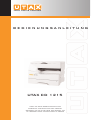 1
1
-
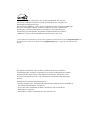 2
2
-
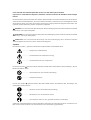 3
3
-
 4
4
-
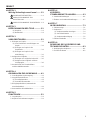 5
5
-
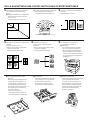 6
6
-
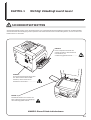 7
7
-
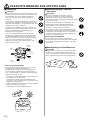 8
8
-
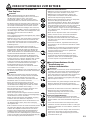 9
9
-
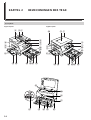 10
10
-
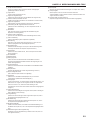 11
11
-
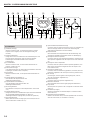 12
12
-
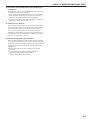 13
13
-
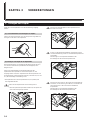 14
14
-
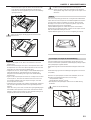 15
15
-
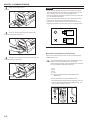 16
16
-
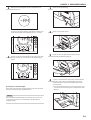 17
17
-
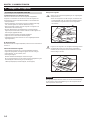 18
18
-
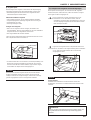 19
19
-
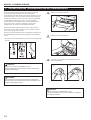 20
20
-
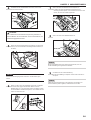 21
21
-
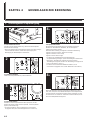 22
22
-
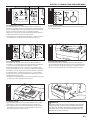 23
23
-
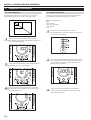 24
24
-
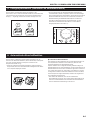 25
25
-
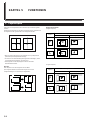 26
26
-
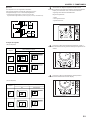 27
27
-
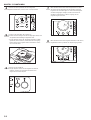 28
28
-
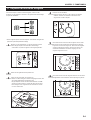 29
29
-
 30
30
-
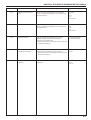 31
31
-
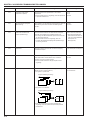 32
32
-
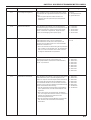 33
33
-
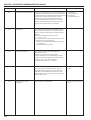 34
34
-
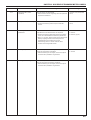 35
35
-
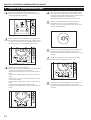 36
36
-
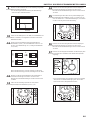 37
37
-
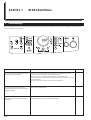 38
38
-
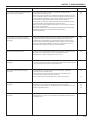 39
39
-
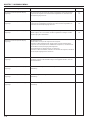 40
40
-
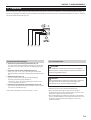 41
41
-
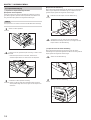 42
42
-
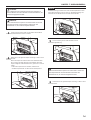 43
43
-
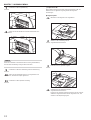 44
44
-
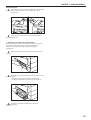 45
45
-
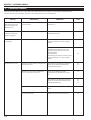 46
46
-
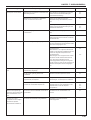 47
47
-
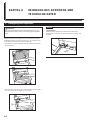 48
48
-
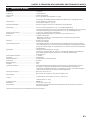 49
49
-
 50
50
-
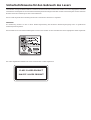 51
51
-
 52
52
TA Triumph-Adler CD 1215 Bedienungsanleitung
- Typ
- Bedienungsanleitung
- Dieses Handbuch eignet sich auch für
Andere Dokumente
-
Olivetti CD 1015 Bedienungsanleitung
-
Utax CD 1015 Bedienungsanleitung
-
Utax CD 31 Bedienungsanleitung
-
Utax CD 1115 Bedienungsanleitung
-
Olivetti d_Copia 42 Bedienungsanleitung
-
Olivetti d_Copia 42 Bedienungsanleitung
-
Utax CD 51 Bedienungsanleitung
-
Utax CD 1020 Bedienungsanleitung
-
Utax CD 1062 Bedienungsanleitung
-
Utax XC 9682 Bedienungsanleitung